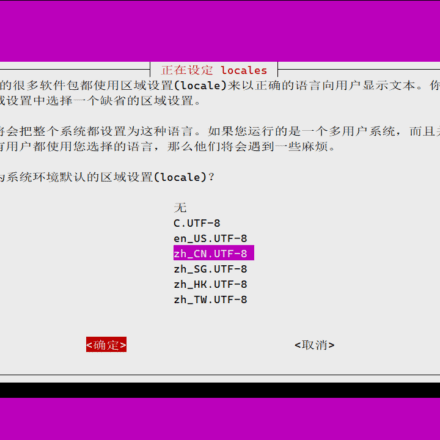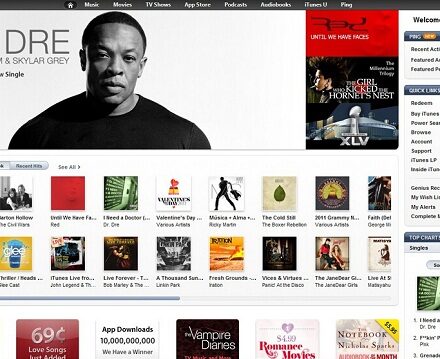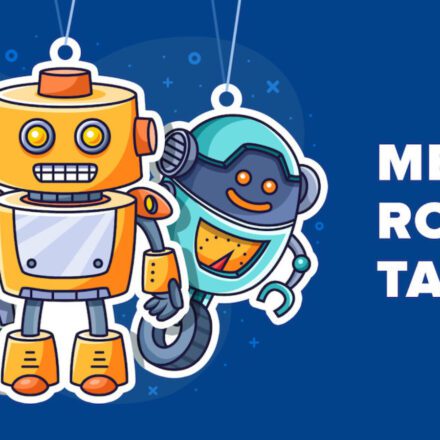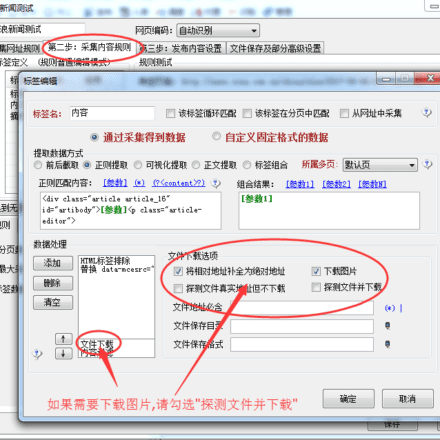優れたソフトウェアと実用的なチュートリアル
Google ChromeでGoogle翻訳が使えない問題を解決する方法
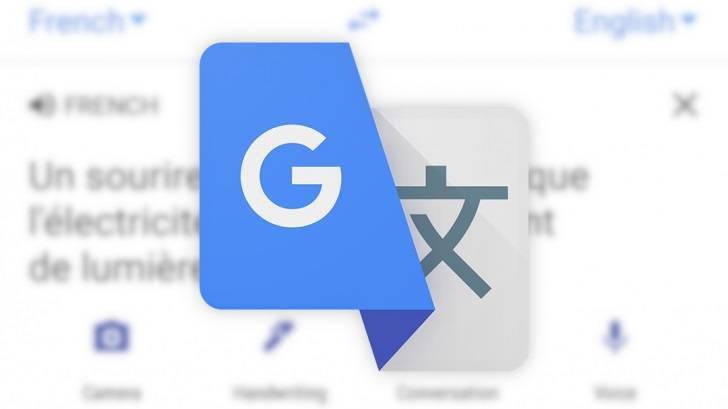
Chrome で Google 翻訳が正しく動作しない場合は、次の解決策をお試しください。
ネットワーク接続を確認する: 安定したネットワーク接続があることを確認してください。ネットワークの制限により、Google翻訳が機能しない。
Chromeブラウザを更新する: Chromeブラウザの最新バージョンをご使用ください。古いバージョンでは、一部の機能が正常に動作しない場合があります。Chromeメニューを開き、「ヘルプ」→「Google Chromeについて」を選択して、アップデートを確認してください。
ブラウザのキャッシュをクリアする: キャッシュファイルが原因で一部の機能が誤動作する場合があります。問題を解決するには、キャッシュをクリアしてみてください。Chromeメニューをクリックし、「設定」>「プライバシーとセキュリティ」>「閲覧履歴データを消去」を選択してください。
互換性のない拡張機能を無効にする一部のブラウザ拡張機能がGoogle翻訳の動作を妨げる可能性があります。すべての拡張機能を無効にしてから、1つずつ有効にして、問題のある拡張機能を特定してみてください。Chromeメニューをクリックし、「その他のツール」>「拡張機能」を選択してください。
Google翻訳拡張機能を有効化または再インストールする: Google 翻訳拡張機能を使用している場合は、再インストールして拡張機能が有効になっていることを確認してください。
別の翻訳ツールに切り替える: 問題が解決しない場合は、Google 翻訳の代わりに他のオンライン翻訳ツール (Microsoft Translator、Youdao Translation など) を試してください。
プロキシまたはVPN設定を確認してください: プロキシまたはVPNの設定によっては、Google翻訳に接続できない場合があります。プロキシまたはVPNを無効にして、正常に動作するかどうかを確認してください。
Google Chromeの翻訳が正しく機能しない場合の解決策
今のところ良い解決策はありません。Google ChromeではなくMicrosoft Edgeを使用するか、外部ネットワークをご利用ください。